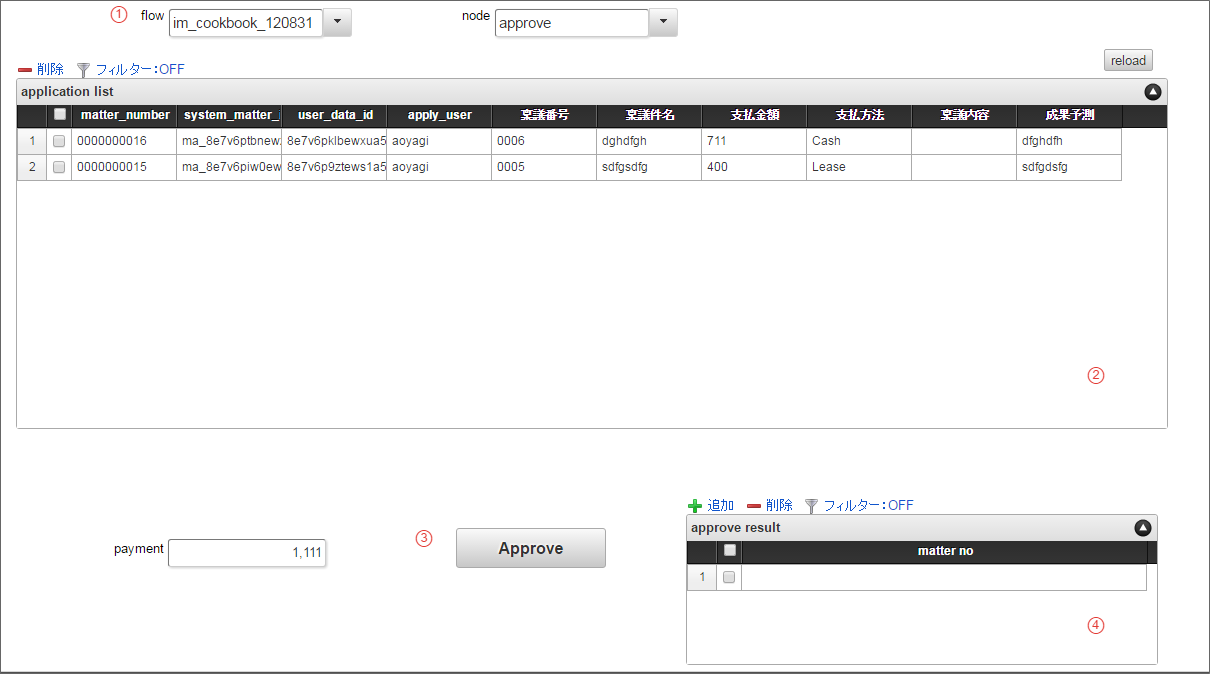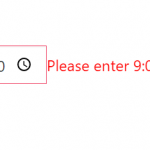このCookBookでは、Forma標準アプリとLogicDesignerを利用して、BISワークフローの一括承認画面を作成する方法を紹介します。
完成イメージ
① 承認を実施するフローとノードを設定します。サンプルでは1フロー・1ノードのみとしています。
② グリッドテーブルに承認待ちとなっている案件の一覧を表示します。承認しない案件がある場合、対象の行を削除してください。
③ グリッドテーブルに表示されている案件を承認します。
④ 「Approve」ボタン押下後、承認結果を表示します。
完成サンプル
以下の完成サンプルをダウンロードしてご活用ください。
- BIS一括エクスポート情報
- インポート手順の詳細は以下のドキュメントをご覧ください。
[IM-BIS システム管理者 操作ガイド] - [一括インポート・エクスポートを行う]
- インポート手順の詳細は以下のドキュメントをご覧ください。
- Formaアプリケーション情報(一括承認画面)
- インポート手順の詳細は以下のドキュメントをご覧ください。
[IM-FormaDesigner 作成者 操作ガイド] - [インポート・エクスポートを利用した IM-FormaDesigner のアプリケーションやデータソース定義の移行]
- インポート手順の詳細は以下のドキュメントをご覧ください。
- ロジックフロー定義
- インポート手順の詳細は以下のドキュメントをご覧ください。
[IM-LogicDesigner仕様書] - [インポート・エクスポート]
- インポート手順の詳細は以下のドキュメントをご覧ください。
サンプルは以下の環境で動作を確認できます。
- intra-mart Accel Platform(Advanced) 2016 Summer(8.0.14), IM-BIS 2016 Summer(8.0.11)以降のバージョンであること
- テナント環境セットアップで、サンプルデータがインポート済みであること
レシピ
- 一括承認先のBISワークフローを作成する。
- ロジックフローを作成する。
- データソース定義を作成する。
- 一括承認画面を作成する。
- 作成したFormaアプリにて、「Approve」ボタンをクリックする。
設定項目の詳細は、添付のサンプルを参照してください。
1. 一括承認先のBISワークフローを作成する。
一括承認先のBISワークフローを作成します。
一括承認先のワークフローでは、一括承認のために特別な設定はありません。
2. ロジックフローを作成する。
ロジックフローを作成します。
グリッドテーブルの各行を入力として、承認処理が正常終了した場合に案件番号を出力として、設定します。
グリッドテーブルの各行をそれぞれ承認対象とするために、繰り返しタスクでIM-BISの承認タスクを実行します。
詳細はサンプルを参照してください。
3. データソース定義を作成する。
- 2.で作成したロジックフローに対するデータソース定義を作成します。
- 承認待ちとなっている案件の一覧を取得します。フローID、ノードIDを検索条件とし、以下のテーブルから情報を取得します。
・ imw_t_actv_matter 未処理案件の基本情報を格納するテーブル。承認に必要な情報を取得するために参照します。
・ imw_t_actv_task 未処理となっているタスク情報を格納するテーブル。特定ノードの承認待ち案件を特定するために参照します。
・ imfr_ut_8e7o5o0yqs2aka5 1.で作成したフローのユーザデータ格納するテーブル。画面上に申請内容を表示するために参照します。
SQLの詳細はサンプルを参照してください。
4. 一括承認画面を作成する。
グリッドテーブルと「Approveボタン」に対し、アクション設定の外部連携で、3.で作成したデータソース定義を設定します。
詳細はサンプルを参照してください。
注意事項
- Forma標準アプリ(一括承認画面)の登録権限は、承認対象ノードの処理対象者と同じにする必要があります。
5. 作成したFormaアプリにて、「Approve」ボタンをクリックする。
BISワークフローが承認されました。